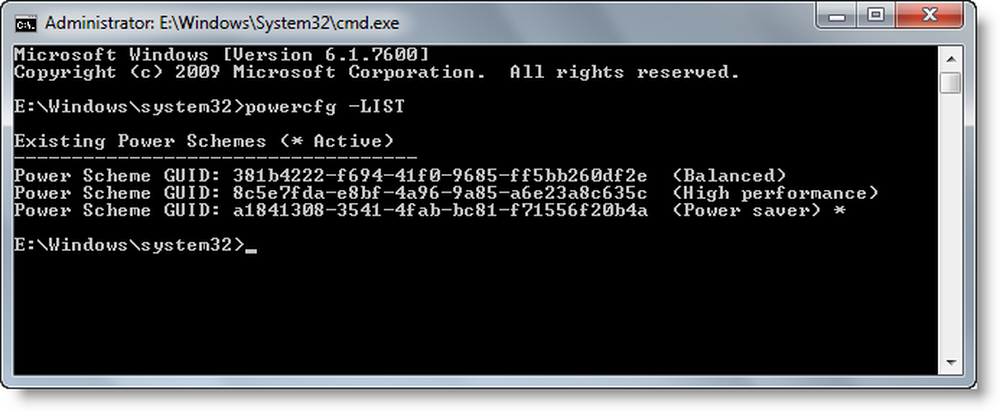Personnaliser et ajouter des éléments au menu Envoyer dans de Windows 10/8/7
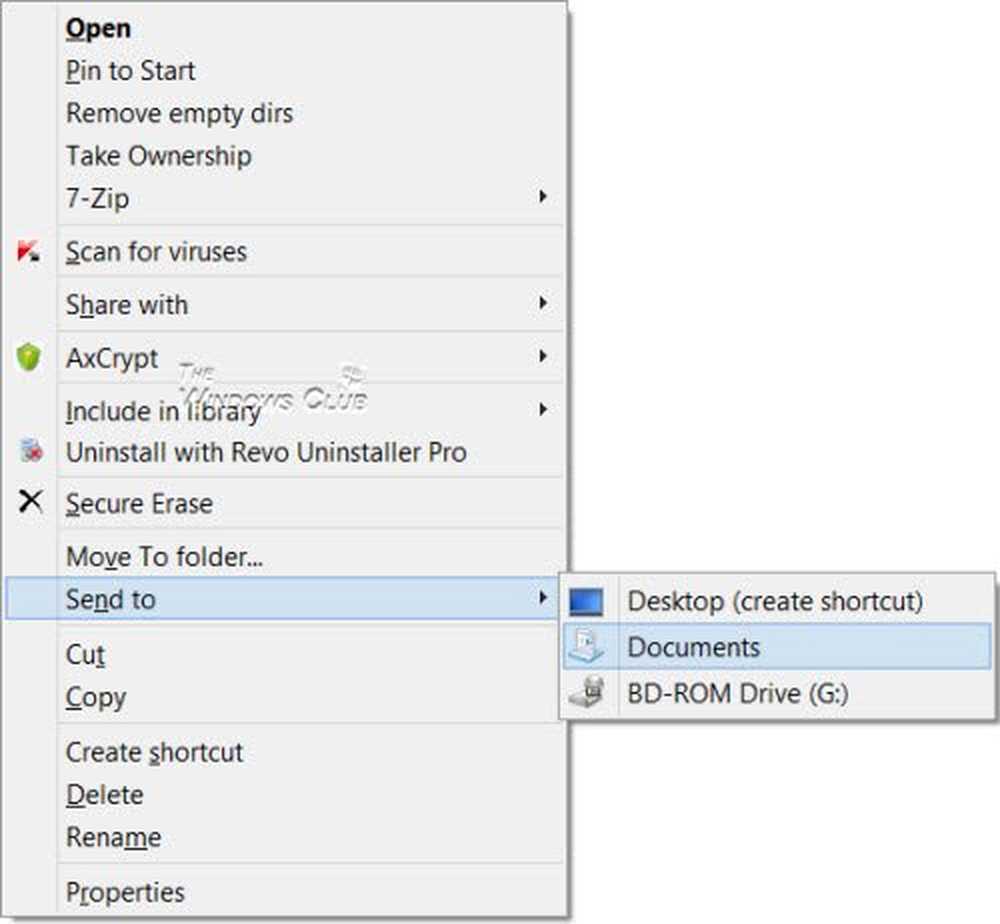
le Envoyer au menu sous Windows vous permet d'envoyer facilement des fichiers vers différentes destinations. Si vous souhaitez envoyer régulièrement vos fichiers vers un dossier de destination particulier ou si vous pensez que Windows a ajouté trop d'endroits à "Envoyer vers" dans le menu contextuel du clic droit, vous pouvez simplement ajouter ou supprimer quelques éléments à partir de ce menu Envoyer à.

Ajouter des éléments au menu Envoyer dans de Windows
Si vous souhaitez ajouter, supprimer, modifier des éléments à partir du menu d’envoi de l’explorateur sous Windows 10/8/7, voici comment procéder..
Copiez le chemin suivant dans la barre d'adresse de votre explorateur et cliquez sur la flèche Aller. N'oubliez pas de remplacer par votre nom d'utilisateur.
C: \ Utilisateurs \\ AppData \ Roaming \ Microsoft \ Windows \ SendTo
Vous pouvez voir ici, le contenu ou les destinations où vous pouvez envoyer à.
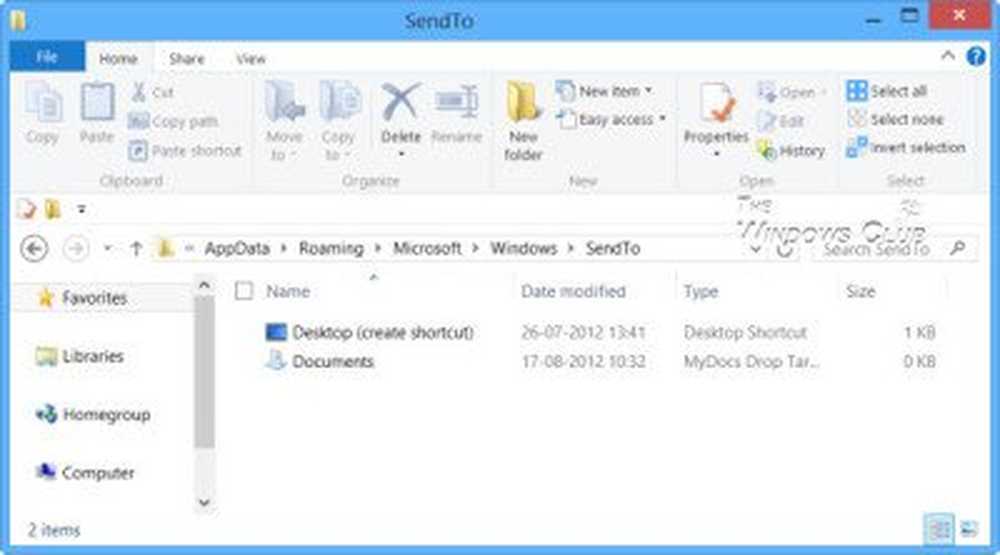
Pour ajouter des éléments au menu Envoyer à, vous pouvez ajouter ici le raccourci d'un dossier particulier. Par exemple, j'ai un dossier D: \ Téléchargements que j'utilise fréquemment pour envoyer à. Alors, j’ouvre D Drive, fais un clic droit dans ce dossier et sélectionne Créer un raccourci, puis couper coller ce raccourci dans cette Envoyer à dossier.
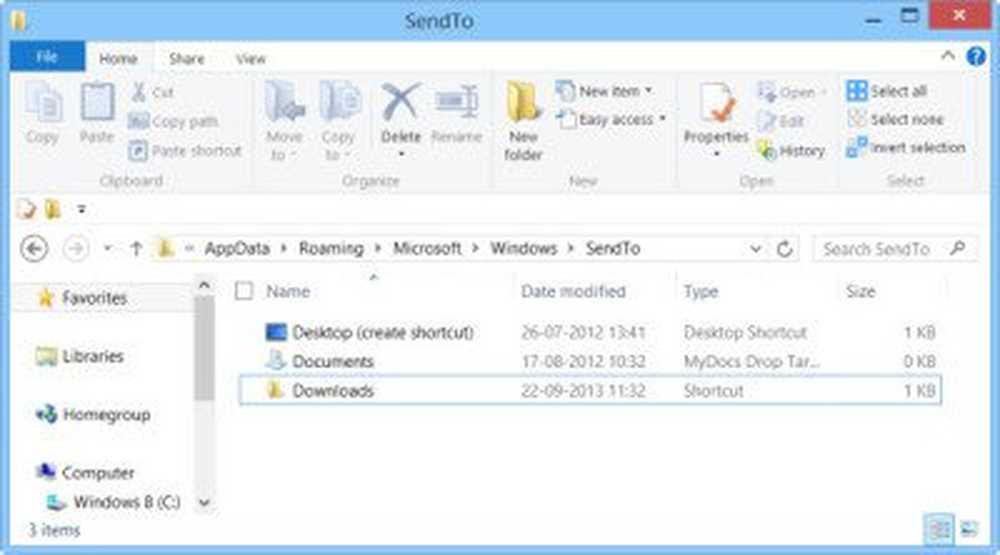
Le dossier Téléchargements va maintenant apparaître dans le menu Envoyer à.
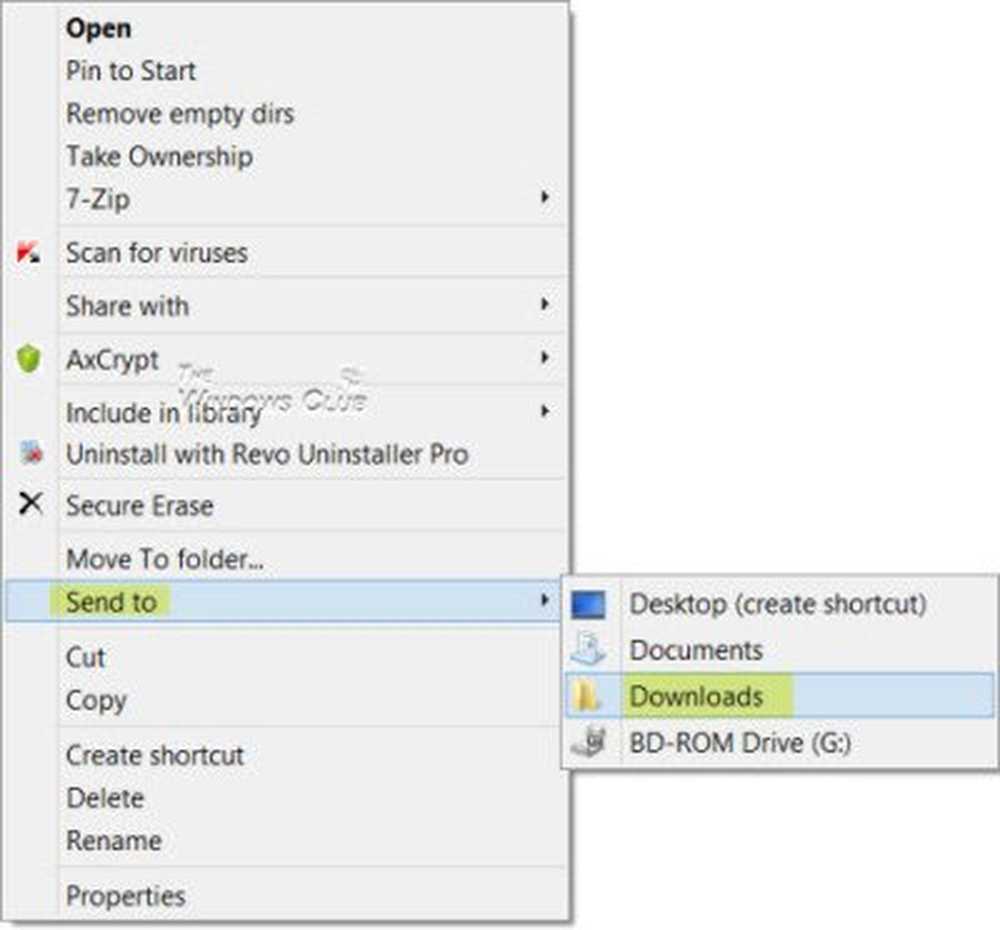 Si vous n'utilisez pas du tout certains éléments, vous pouvez envisager de les supprimer. Si vous avez trop d'éléments tiers dans votre menu Envoyer à et que vous souhaitez les supprimer, vous pouvez simplement les supprimer du dossier SendTo. Ainsi, si vous trouvez que votre menu Envoyer à s'ouvre lentement ou si votre curseur se bloque dans le menu Envoyer à, vous verrez maintenant qu'après avoir réduit le nombre d'éléments, ce menu s'ouvre plus rapidement..
Si vous n'utilisez pas du tout certains éléments, vous pouvez envisager de les supprimer. Si vous avez trop d'éléments tiers dans votre menu Envoyer à et que vous souhaitez les supprimer, vous pouvez simplement les supprimer du dossier SendTo. Ainsi, si vous trouvez que votre menu Envoyer à s'ouvre lentement ou si votre curseur se bloque dans le menu Envoyer à, vous verrez maintenant qu'après avoir réduit le nombre d'éléments, ce menu s'ouvre plus rapidement.. Freeware pour ajouter des éléments au menu Envoyer à
Si vous recherchez un logiciel gratuit tiers vous permettant de personnaliser rapidement le menu Envoyer vers, vous pouvez essayer Envoyer aux jouets ou sendtosendto. Ces extensions de shell vous permettent d’ajouter facilement de nouvelles entrées à l’option Envoyer dans de Windows dans le menu contextuel. Vous pouvez maintenant utiliser des applications et des dossiers. Par exemple, on peut même ajouter Dropbox au menu contextuel Envoyer à.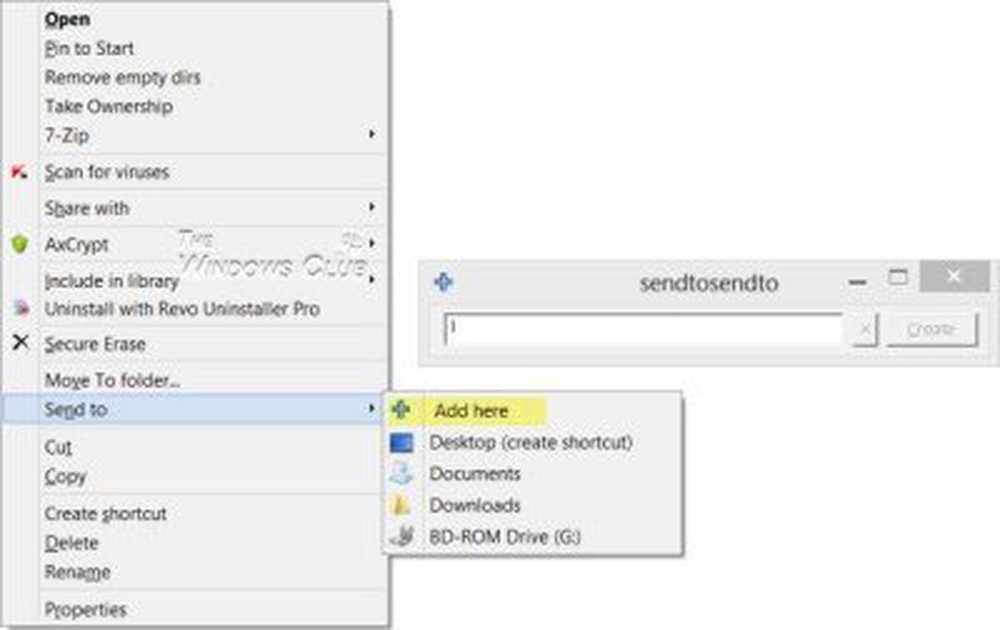
Astuce Bonus
Envoyer à l'élément manquant dans le menu contextuel
Au cas où tu trouverais ça Envoyer à est manquant depuis le menu contextuel du clic droit, pour le rajouter, nommez la clé Envoyer à à la place, et lui donner une valeur:
Découvrez comment développer et voir le menu Envoyer vers masqué de Windows 10/8/7. Cochez cette case si votre menu Envoyer à ne fonctionne pas. Vous pouvez également consulter notre article sur Ajouter un déplacement vers ou copier vers un menu contextuel contextuel sous Windows dans Windows..7BA4C740-9E81-11CF-99D3-00AA004AE837